儘管 Apple Watch 顯示器確實非常小,但您可以在上面執行各種不同的活動。 Apple Watch 主要針對運動員和想要激勵做某件事的使用者。然而,除了監控活動之外,您還可以使用 Apple Watch 讀取訊息、在聊天應用程式中寫入訊息,或喚醒。但您是否知道您也可以在 Apple Watch 的小顯示器上查看網頁?但是您不會在應用程式選單中找到 Safari - 在這種情況下,您需要執行一個技巧,我們將在本文中一起展示。
它可能是 你有興趣
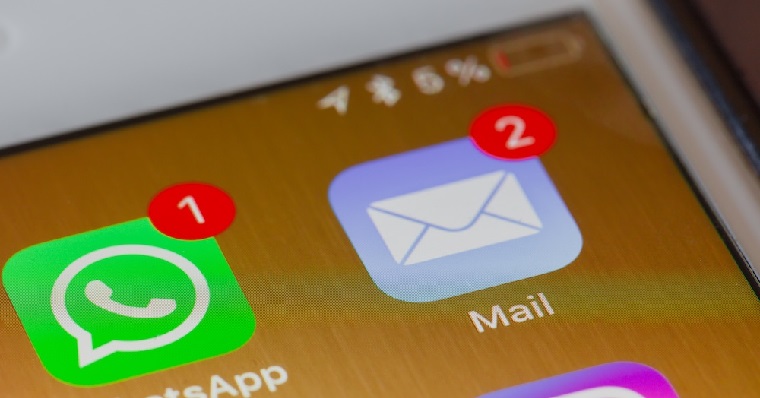
如何在 Apple Watch 上瀏覽網站
如果您想在 Apple Watch 上查看某些網站,則需要使用「訊息」應用程式。正如我上面提到的,您根本無法在 watchOS 中找到 Safari,因此您需要在訊息應用程式中使用此技巧。程序如下:
- 首先,您需要在應用程式中進行對話 茲普拉維 發送 與網站連結,您想要打開它。
- 例如,如果您想開啟Apple Store,則需要複製iPhone瀏覽器中的URL位址 https://jablickar.cz/.
- 複製後,移動到應用程式 茲普拉維 並打開 對話 (隨意擁有「與自己」),到哪個鏈接 插入 和一則訊息 發送。
- 現在您需要按下 Apple Watch 數位皇冠。
- 然後從應用程式選單中打開應用程式 消息。
- 開車去 對話, 您使用上述點向其發送了帶有 URL 的訊息。
- 之後,您所要做的就是 鏈接 在蘋果手錶上 他們敲擊。
- 點擊後,您將進入一個可以立即開始瀏覽的網頁。
至於控制網站,對於watchOS來說非常簡單。如果你想在頁面上 驅動更高或更低,所以你可以用它 數位皇冠。 然後您可以簡單地打開鏈接,或者也許是我們的文章 透過點擊顯示屏, 例如,類似於在 iPhone 或 iPad 上。如果你想 返回一頁,然後透過 用手指從顯示器的左邊緣向右a. 如果您想要在 Apple Watch 上建立網站 關閉, 所以只需點擊左上角 關閉。 來自 Jablíčkář 和其他類似網站的文章將在 Apple Watch 上顯示 給讀者, 所以閱讀起來更加愉快。儘管 Apple Watch 的顯示器確實很小,但在上面瀏覽網頁卻相當順利,而且我敢說,它很令人愉快。在某些情況下,這個技巧絕對可以派上用場——只需將一些您感興趣的網站發送到您自己的對話中,然後一一打開它們即可。當然,某些頁面可能無法在 Apple Watch 顯示器上正常顯示。
 與 Apple 一起環遊世界
與 Apple 一起環遊世界 










你甚至不需要 iPhone。您所要做的就是在手錶上創建一條新訊息並聽寫,例如“vee vee vee tečka seznam tečka cézet”,瞧,您就在那裡。